آموزش ترسیم خط چین در اتوکد
کشیدن خط و یا خط چین در اتوکد در اندازه های مختلف یکی از نیاز های اصلی در طراحی نقشه ها در محیط دو بعدی اتوکد است. شما برای طراحی نقشه ی یک ساختمان و یا طراحی های دیگری که نیاز به ترسیم خط دارد؛ از خط چین و یا خطوط با ابعاد و اندازه های مختلف استفاده خواهید کرد. این خطوط در نقشه های معماری خطوط ندید نام دارند.
به این ترتیب که شما می بایست در طراحی نقشه های خود خطوطی را که دیده نمی شوند اما اثری روی سقف دارند؛ به صورت خط چین رسم نمایید. به این ترتیب به بیننده خطوط موجود در سقف را نشان می دهید. و آن را از سایر خطوطی که دیده می شوند. جدا می سازید.
کاربرد دیگر این خطوط در طراحی و آکس بندی ستون در نقشه های فاز دو می باشد. که این آکس بندی ها با خطوط خط چین کشیده و معرفی می شوند.
هم چنین می توانید از این خطوط در طراحی های مختلف و یا رسم جداول مختلف در کار خود بهره ببرید. و به این ترتیب کار نهایی خود را خوانا تر و قابل تشخیص تر ارائه نمایید.

با توجه به کاربرد های متنوعی که خطوط خط چین دارند. که در بالا به چندی از آن اشاره نمودیم. در این مقاله به نحوه ی رسم این خطوط با دستور های مرتبط آن خواهیم پرداخت با ما همراه باشید.
اجرای دستور line برای رسم خط چین در اتوکد
برای ترسیم خط چین در اتوکد در ابعاد و اندازه های مختلف ابتدا دستور line را اجرا می نماییم. برای این کار دارای روش هایی هستیم که در زیر به آن ها خواهیم پرداخت.
روش اول
روش ابتدایی اجرای دستور line تایپ این دستور در قسمت خط فرمان پایین صفحه می باشد. برای این کار کافی است را حرف L را در قسمت خط فرمان پایین صفحه تایپ نمایید. تا دستور LINE در بالای این خط برای شما نمایان شود.
نکته: بسیاری از دستورات در اتوکد دارای حرف میانبر هستند. که این حروف میانبر در سریع تایپ کردن دستورات مهم و سرعت عمل شما بسیار موثر است. دقت کنید که حرف L معرف دستور LINE بوده و در واقع مخفف این دستور است. و شما می توانید تنها با تایپ همان حرف دستور را اجرا نمایید.
هم چنین می توانید با حرکت دادن موس خود بر روی فرمان ظاهر شده و نگه داشتن موس بر روی آن (بدون فشردن کلیک) از کادر راهنمای باز شده بهره ببرید. این کادر توضیح کوچکی را نسبت به دستور در حال اجرا در اختیار شما قرار می دهد . این توضیح با عکسی مرتبط همراه شده است. که در آن کشیدن خطوط مختلف را نشان داده است.و این همان کاریست که دستور LINE انجام می دهد. و گاها در این قسمت برای ما فیلم کوتاهی باز می شود که نحوه ی کارکرد این دستور را نمایش می دهد. و شما می توانید از آن بهره ببرید. هم چنین همواره می توانید با فشردن دکمه ی f1 کیبورد خود ، از راهنمایی های بیشتر نرم افزار بهره مند شوید.
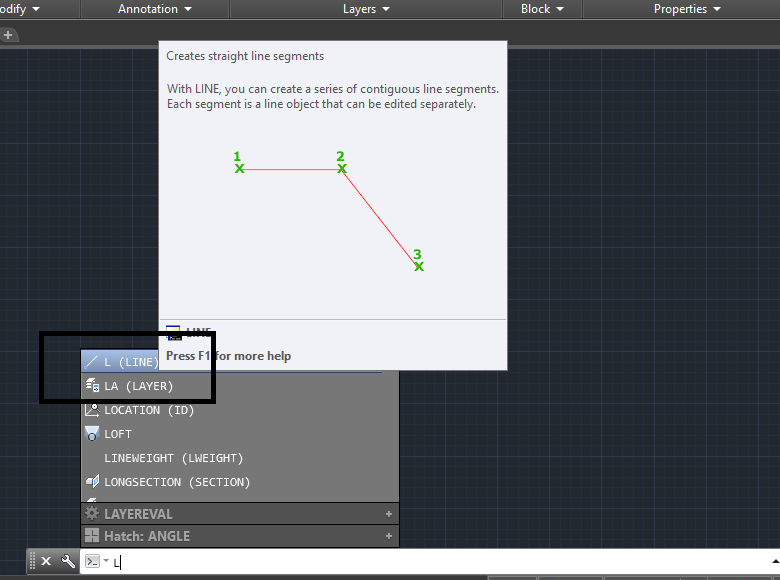
پس از مشاهده ی این دستور می توانید بر روی آن چپ کلیک نمایید. تا دستور برای شما اجرا شود.
روش دوم خط چین در اتوکد
روش دوم اجرای این دستور و خط چین در اتوکد پیدا کردن آن از بین گزینه های موجود در باکس دستورات بالای صفحه می باشد. برای این کار ابتدا وارد سربرگ home شده و از پنل draw گزینه ی line را مانند شکل انتخاب نموده و کلیک چپ نمایید. تا دستور برای شما اجرا شود.
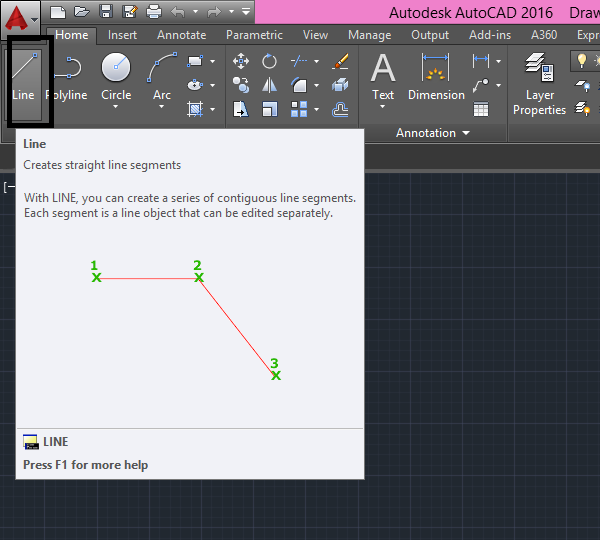
روش سوم
این روش مشابه روش دوم بوده و برای اجرای آن کافیست تا گزینه ی draw را در قسمت بالای صفحه انتخاب نموده و از منوی باز شده گزینه ی line را انتخاب نمایید. تا دستور برای شما اجرا شود.
به این ترتیب توسط یکی از روش های گفته شده در بالا می توانید دستور line را اجرا نمایید.
اما پس از اجرای این دستور با کلیک چپ کردن بر روی صفحه می توانید ببینید که این دستور برای رسم خطوط ممتد در اتوکد می باشد. که می توانید از این دستور در رسم خطوط اصلی خود استفاده نمایید.
اما برای رسم خطوط خط چین در اتوکد دارای مرحله ی دومی هستیم که در ادامه توضیح خواهیم داد.
اجرای دستور linetype برای رسم خط چین در اتوکد
در این مرحله می بایست خطی که از دستور قبلی اجرا شده است را تغییر حالت داده و به خطوط خط چین تبدیل نماییم. برای این کار دارای روش های زیر هستیم.
روش اول
اجرای دستور linetype با تایپ این کلمه در خط فرمان پایین صفحه و زدن کلمه ی enter کیبورد. (مانند دستور بالا)
روش دوم
پیدا کردن این دستور از باکس دستورات موجود در بالای صفحه. برای این کار ابتدا وارد سربرگ home شده و از پنل properties گزینه ی linetype را انتخاب کرده و کلیک چپ کنید تا دستور اجرا شود.
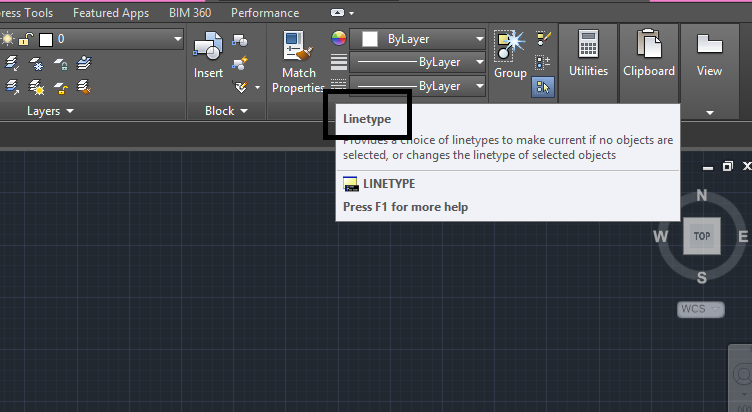
این دستور در واقع خط ممتد را تبدیل به خط چین هایی با فواصل دلخواه شما می کند. و با انتخاب و تنظیم گزینه های موچود در این دستور می توانید خط چین در اتوکد دلخواه خود را انتخاب نمایید.
با اجرای این دستور توسط یکی از روش هایی که در بالا گفته شد برای شما کادری با محتوای زیر نمایش داده می شود.
در این کادر گزینه های متعددی وجود دارد که با چندی از این گزینه ها آشنا خواهیم شد.
گزینه ی load
از این گزینه برای بارگذاری خطوط خط چین در اندازه های مختلف استفاده می کنیم. برای این کار بر روی این گزینه کلیک چپ نمایید. تا خطوط با اندازه های مختلف برای شما مانند کادر زیر نمایش داده شود. در این کادر خطوط خط چین دارای نقطه و بدون نقطه یافت می شود. هم چنین خطوط خط چین با فواصل مختلفی را می بینیم که می توانیم با توجه به نیاز خود ار آن ها استفاده نماییم.

همیشه به یاد داشته باشید که هر خط چین در تنظیم نقشه ها برای یک کاربرد خاص استفاده می شود. و بناید تمام خطوط را با یک اندازه و شکل رسم کرد. و هر خط با توجه به کاربرد آن دارای کیفیت متفاوتی است.
گزینه ی by layer در خط چین در اتوکد
این گزینه به معنای این است که تمامی خطوط مشترک در یک لایه به یک شکل ظاهر می شوند. که خط چین مورد نظر را می توانید از این گزینه انتخاب نمایید.
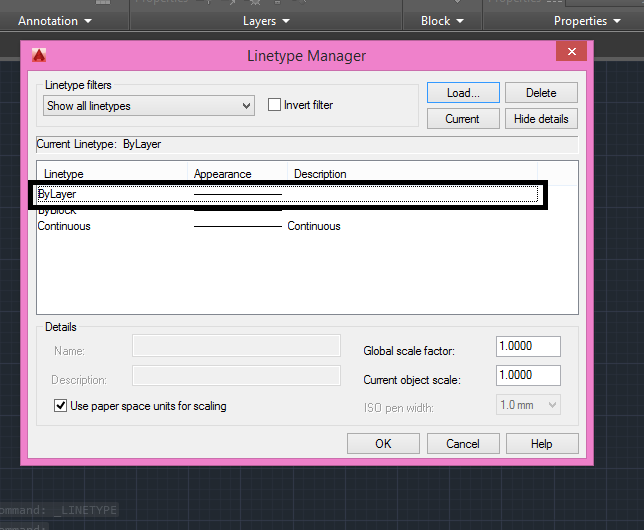
گزینه ی global scale factor
این گزینه برای تعیین اسکیل و اندازه های خط چین شما و فاصله ی آن ها از یکدیگر است. که هر چقدر این اسکیل عدد بزرگتری باشد. فاصله ی خط چین های شما از یکدیگر بیشتر بوده و برعکس. شما می توانید اسکیل خطوط خط چین خود را با توجه به اسکیل و اندازه های پلان خود تعیین نمایید.
پس از انتخاب خط چین در اتوکد مورد نظر خود می توانید دکمه ی ok را بفشارید. تا دستور برای شما اجرا شده و تغییرات داده شده اعمال شوند.حال با رسم خطوط در این محیط خط چین ها برای شما ترسیم می شوند.
هم چنین می توانید این خط چین انتخاب شده را در قسمت بالای نرم افزار ذخیره داشته باشید و به هنگام نیاز دوباره استفاده نمایید.
تا به این لحظه نحوه ی کشیدن خطوط ناپیوسته را در نرم افزار اتوکد اموختید. هم چنین می توانید از آموزش دستورات دیگر این نرم افزار در سایت طراح شید بهره مند شوید.
مطالب پر بازدید
مطالب زیر را حتما مطالعه کنید
4 دیدگاه
به گفتگوی ما بپیوندید و دیدگاه خود را با ما در میان بگذارید.







سلام خسته نباشید من همین کاری که شما گفتین رو انجام دادم ولی بازم خط چین رو نشون نمیده ممنون میشم اگه راهنمایی کنید
shoma ya kheili bozorge andazehaton ya kheili kochik
bayad ltscale ro bezanin
baraye on type konin LTS va enter ro bezanin…
pish farz khat dastor adad yek hast
type konin masalan 10 va enter bezanin…
age taghiri dar khat chin ha bevojod nayomad…. inbar baz ham bade dastor LTS enter adad 0.1 ro type konin
bad anjam in dastor shoma khat chin ha ro khahid did…
hala mitonin ba bala paiyn kardan add dar on dastor be andaze khatchin morede nazar khodeton beresin
movafagh bashin
سلام ببخشید ورژن شما برای چه سالی هست؟
سلام خوبید؟بزن ltsفرمان خط چین عمل میکنه